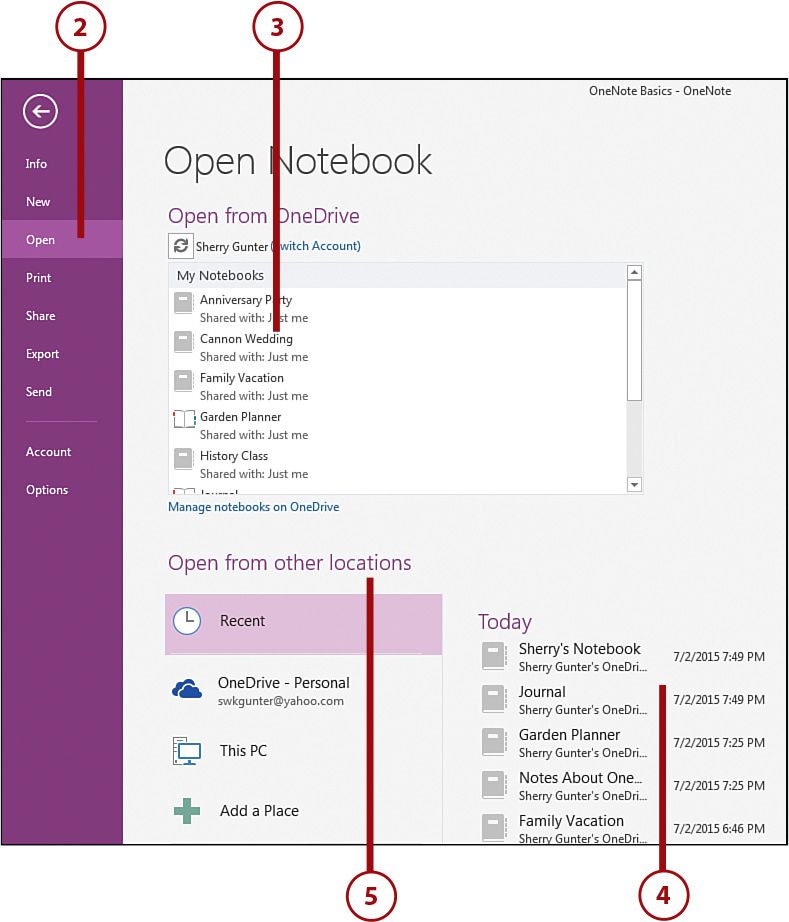Aggiornato il 07/03/2025 • Archiviato in: Recupera file di documenti • Soluzioni comprovate
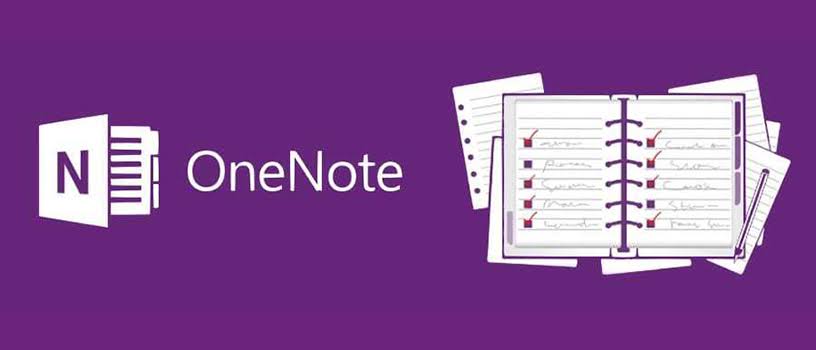
Stavate lavorando ai vostri file di OneNote e, per la stanchezza dovuta alle lunghe ore di lavoro, avete accidentalmente cancellato alcuni o tutti i file. Ora vi state chiedendo come recuperarli. Non preoccupatevi, avete ancora la possibilità di recuperarli. OneNote salva automaticamente alcuni file come backup per impostazione predefinita, per quanto limitati possano essere.
I metodi forniti in questo articolo si applicano a scenari diversi o meglio, a seconda di dove sono stati salvati i file di OneNote e per quanto tempo.
È possibile utilizzare i seguenti metodi per recuperare i file OneNote eliminati sul computer:
Puoi recuperare manualmente i tuoi file OneNote eliminati dal backup sul tuo computer. Ciò è possibile se hai impostato OneNote per l'utilizzo della funzionalità di backup automatico integrata nello strumento. Segui semplicemente i passaggi seguenti:
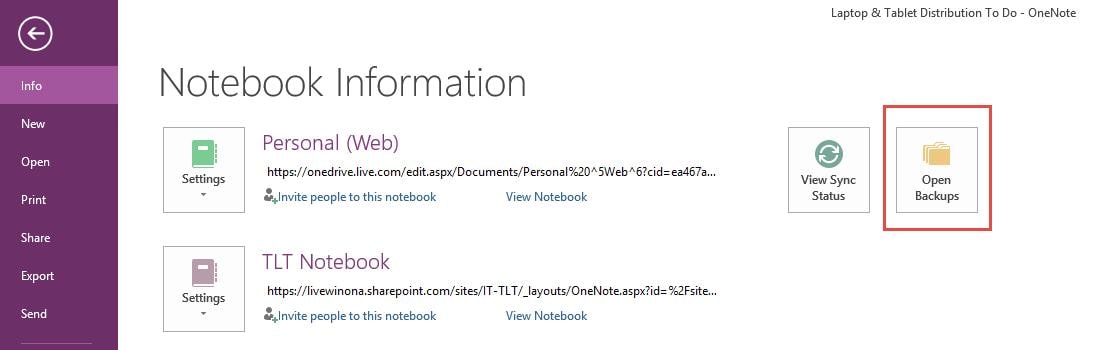
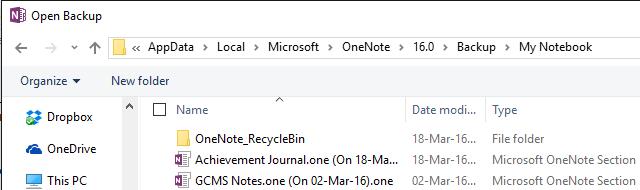

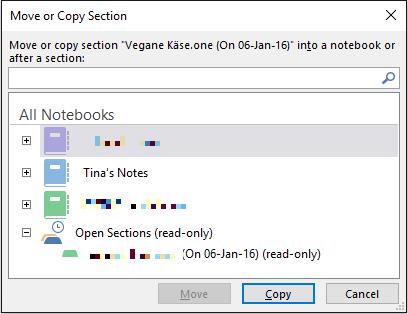
Se i tuoi file o dati di OneNote sono stati archiviati in OneDrive anziché nel computer, devi seguire i passaggi seguenti per recuperarli:
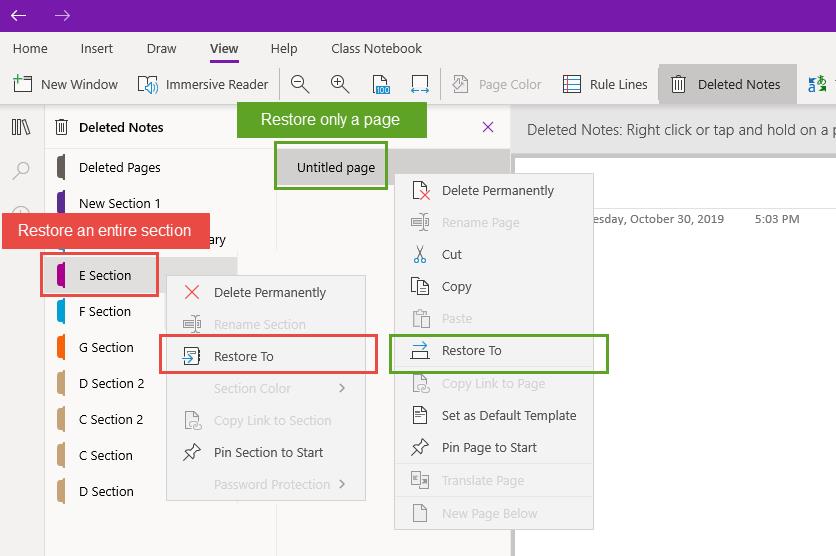
È importante notare che finché le note sono state eliminate negli ultimi 60 giorni e finché non hai svuotato il "Cestino" del tuo taccuino durante questo periodo, dovresti essere in grado di trovare le note perse utilizzando questi metodi.
E se sono trascorsi più di 60 giorni o hai svuotato il Cestino, cosa fai? La risposta è semplice: usa il terzo metodo discusso di seguito.
Se in precedenza hai salvato i file di OneNote sul tuo computer prima di eliminarli, puoi essere certo che con uno strumento di ripristino come Recoverit Data Recovery, tali file verranno recuperati in un unico pezzo. Recoverit recupera file e dati che sono stati persi a causa dell'eliminazione, del formato del sistema o persino del crash; infestazione da virus, danneggiamento dell'unità interna, danni alla scheda SD e molte altre sfortunate circostanze che portano alla perdita di dati. Tieni presente che Recoverit può recuperare file persi in diversi formati come documenti, immagini, audio, zip, video, ecc.
Poiché lo strumento è facile da usare, puoi applicare i tre passaggi seguenti per recuperare i file OneNote eliminati (ovviamente dopo aver scaricato e installato l'app):
Step 1: specifica una posizione
Scegli la posizione in cui hai eliminato i file di OneNote sul tuo computer e seleziona il pulsante "Avvia" per iniziare

Step 2: scansiona la posizione
Recoverit svolgerà il suo ruolo di scansione attraverso la posizione scelta per raccogliere tutti i file che sono stati conservati lì, anche quelli eliminati

Step 3: Anteprima e salvataggio
Ora esamina tutti i file che lo strumento ha recuperato per te utilizzando la funzione Anteprima. Ora tocca "Recupera" e rilassati mentre Recoverit salva tutti i tuoi file OneNote.

Se hai eliminato una sezione del tuo file OneNote o hai eliminato alcuni file OneNote sul tuo iPad, puoi recuperarli con una semplice procedura. Dovresti sapere che poiché OneNote ha un cestino, puoi recuperare i file eliminati dal Cestino, purché non abbiano superato i sessanta giorni nel cestino.
Segui questi passaggi per recuperare i file OneNote eliminati sul tuo iPad:
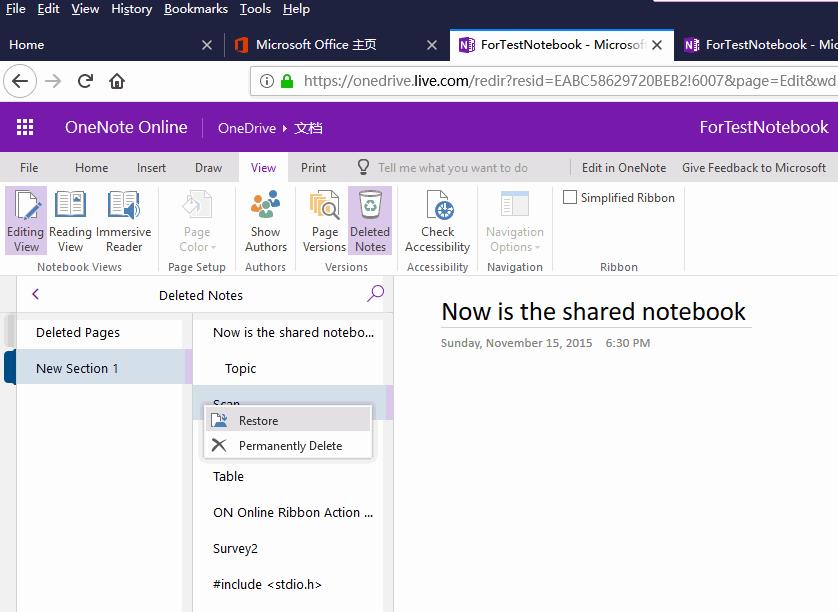
In conclusione da quanto sopra, i tre modi principali per recuperare qualsiasi file che potresti aver eliminato da OneNote sul tuo computer includono l'uso del backup sul computer, l'uso dei backup su un notebook in OneDrive e con l'uso di Recupera il software di recupero dati. Dei tre metodi, il metodo più affidabile consigliato per te è l'uso dello strumento professionale Recoverit Data Recovery.
Puoi recuperare le note cancellate?
Dove sono finiti i miei taccuini di OneNote?
Come faccio a riaprire un blocco appunti di OneNote chiuso?